Win10如何使用Robocopy多線程功能來加快文件復制?
Win10如何使用Robocopy多線程功能來加快文件復制?我們在操作電腦的過程中,免不了需要使用文件復制功能,如果是小批量移動文件倒還好說,如果大批量移動文件,速度就非常慢了,那么有什么好辦法嗎?這里給大家推薦Robocopy多線程功能,通過命令行工具我們可以大大的加快文件復制速度,具體的使用方法請看下文介紹。
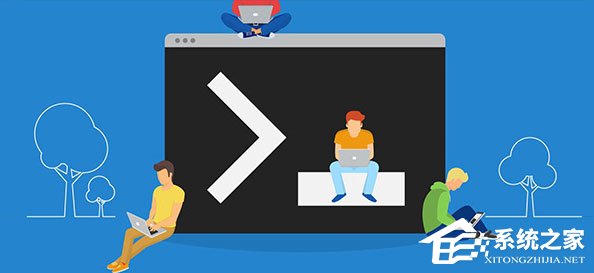
前言:
Robocopy(Robust File Copy,強大的文件復制),這是一個內置于Win10中的命令行工具,它提供了更多功能來幫助用戶更快地將數據移動到不同的位置。
之前小編一直使用 xcopy,在才無意中發現了Robocopy也內置到Win10中了。
Robocopy 最為特殊也經常被忽略的是其支持多線程的能力,允許我們同時復制多個文件,而不像在「文件管理器」中復制文件時只能一次一個(移動多個文件時也只是列隊之后一個一個移動)。
下面小編就為大家介紹在Win10中如何使用Robocopy 的多線程副本功能來加快文件和文件夾的復制、移動傳輸過程。
如何使用Robocopy多線程特性?
如果你要將Win10中的大量文件和文件夾復制到另一個驅動器,可以仿照如下步驟來實現 Robocopy 多線程功能以達到超快的數據復制速度:
1、以管理員權限打開「命令提示符」
2、執行類似如下命令進行多線程復制:
Robocopy C:sourcefolderpath D:destinationfolderpath /S /ZB /R:5 /W:5 /V /MT:32
例如:
Robocopy D:Pictures桌面主題 E:桌面主題 /S /ZB /R:5 /W:5 /V /MT:32
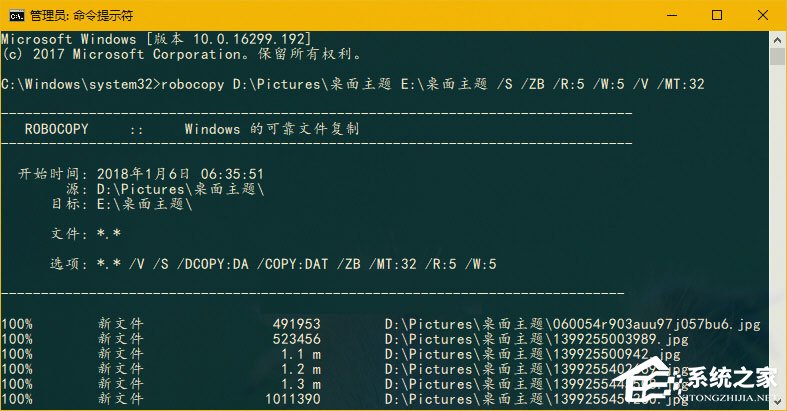
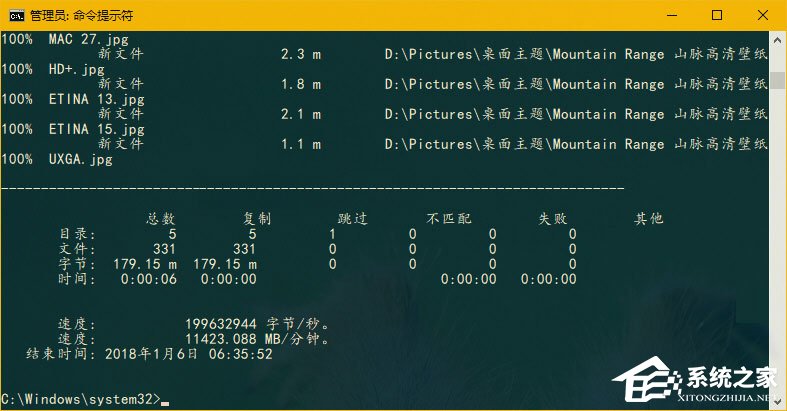
注意:請自行將源路徑和目標路徑替換成你自己的。
Robocopy命令行用法解釋:
Robocopy 的功能非常強大,因此其命令行開關也非常之多,下面我們只列出能夠可靠、快速復制文件的常用開關。
/S — 復制子目錄,但不復制空的子目錄。
/E — 復制子目錄,包括空的子目錄。
/Z — 在可重新啟動模式下復制文件。
/ZB — 使用可重新啟動模式;如果拒絕訪問,請使用備份模式。
/R:5 — 失敗副本的重試次數: 默認為 1 百萬。
/W:5 — 兩次重試間的等待時間: 默認為 30 秒。
/TBD — 等待定義共享名稱(重試錯誤 67)。
/NP — 無進度 – 不顯示已復制的百分比。
/V — 生成詳細輸出,同時顯示跳過的文件。
/MT:32 — 使用 n 個線程進行多線程復制(默認值為 8)。必須至少為 1,但不得大于 128。
上述命令中最為重要的開關就是 /MT,它讓 Robocopy 能夠以多線程模式進行復制傳輸。如果你沒為 /MT設置數字,那么默認數字是 8,這意味著Robocopy將會同時復制 8 個文件。小編個人推薦使用 32 個線程,雖然可開的線程可以更多,但數字越大,所使用的系統資源和帶寬就越多。
以上便是Win10使用Robocopy多線程功能來加快文件復制的操作教程,如果你的工作,需要經常大批量移動文件,不妨試試Robocopy多線程功能。
相關文章:

 網公網安備
網公網安備